Vendiamo i nostri prodotti digitali da molto tempo. Sappiamo quindi che è un ottimo modo per creare un reddito passivo. Noi vendiamo personalmente il nostro software WordPress, ma se siete tipografi o designer di caratteri, potete anche vendere i vostri font.
La parte migliore? Non sono necessarie complesse conoscenze di codifica o piattaforme costose per iniziare a vendere font online con WordPress.
In questa guida passo passo, vi mostreremo esattamente come impostare il vostro negozio di font utilizzando WordPress, compresi i plugin che funzionano meglio, come proteggere i file dei font e le caratteristiche essenziali di cui avete bisogno per iniziare a fare vendite.
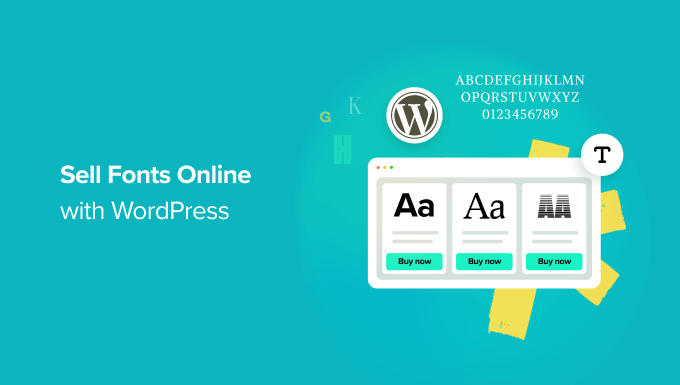
Perché vendere font online con WordPress?
La necessità di font è in crescita: grafici, blogger, marketer e imprenditori di ogni dimensione hanno bisogno di un font per i loro siti web. Questo rappresenta un’enorme opportunità potenziale per i designer di font, in quanto è possibile vendere facilmente i caratteri tipografici online per guadagnare denaro.
Sebbene possa essere un settore competitivo, è possibile trovare delle lacune e rivolgersi a una nicchia specifica. Ad esempio, si possono vendere font a designer che creano loghi o artisti creativi che creano arte digitale.
La vendita di font online richiede inoltre un investimento minimo rispetto ad altre attività. Per iniziare, è sufficiente una piattaforma di host, un dominio e una piattaforma di e-commerce. Per maggiori dettagli, vedere quanto costa costruire un sito web.
Inoltre, con i prodotti digitali come i font non ci si deve preoccupare dello stoccaggio o del rifornimento rispetto ai prodotti fisici.
Esistono molti siti web di terze parti dove è possibile vendere i propri font. Tuttavia, non avrete il controllo completo sui vostri prodotti digitali e dovrete condividere una percentuale delle vendite con la piattaforma in questione.
Ecco perché è meglio creare un proprio sito web per vendere prodotti digitali, compresi i font. Avrete il controllo completo sui vostri prodotti e la flessibilità di venderli come volete. Inoltre, non dovrete dividere il denaro con nessuno.
Quali piattaforme utilizzare per vendere font online?
Quando si tratta di vendere font, è necessaria una piattaforma di e-commerce. Questa vi permetterà di creare un negozio online con un carrello, di caricare facilmente diversi font, di aggiungere diverse opzioni di pagamento e di creare diverse pagine per il vostro negozio.
Ora, importa scegliere la piattaforma giusta, perché il passaggio a un’altra piattaforma in futuro può essere complicato e richiedere molto tempo e sforzi.
Alcune piattaforme sono più adatte per i prodotti fisici, mentre altre sono ottime per la vendita di prodotti digitali.
Si consiglia di utilizzare WordPress + Easy Digital Downloads.
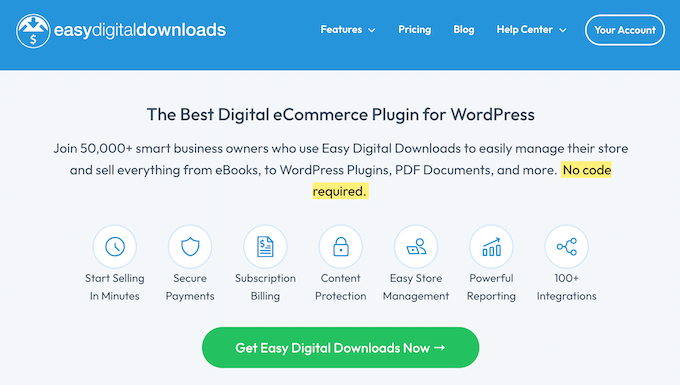
WordPress è il miglior builder per siti web sul mercato e alimenta oltre il 43% dei siti web su Internet. D’altra parte, Easy Digital Downloads è il miglior plugin di e-commerce per WordPress per la vendita di prodotti digitali come i font.
Anche molti dei nostri brand partner lo utilizzano e lo hanno trovato facile da usare per i principianti e scalabile. Per saperne di più, consultate la nostra recensione di EDD.
Si noti che esistono due tipi di software WordPress. In primo luogo, c’è WordPress.com, che è una piattaforma di hosting per blog. Poi c’è WordPress.org, noto anche come WordPress ospitato all’esterno.
Per vendere font online, è necessaria la piattaforma WordPress.org, che offre il pieno controllo del sito.
Per maggiori dettagli, consultate la nostra guida sulla differenza tra WordPress.com e WordPress.org.
Detto questo, vediamo come vendere facilmente font online con WordPress.
Fase 1: Impostazione di un sito web WordPress
Per iniziare a vendere font online, occorre innanzitutto un dominio, un host web e un certificato SSL.
Il nome di dominio è l’indirizzamento del sito web che le persone inseriscono su Internet per visitare il vostro sito. Può essere considerato come l’indirizzo di casa vostra, ma per internet, come wpbeginner.com.
L’host è il luogo in cui il vostro sito web vive online. È il luogo in cui vengono memorizzati tutti i file, i font e le altre informazioni del sito web. Per aiutarvi, abbiamo selezionato i migliori servizi di host WordPress che potete acquistare.
Uno dei nostri fornitori di hosting in alto raccomandati è SiteGround. Offre hosting WordPress gestito per Easy Digital Downloads (EDD). Viene fornito con un certificato SSL gratuito, EDD preinstallato, tutte le caratteristiche di ottimizzazione e un enorme sconto dell’83%.
Per maggiori dettagli, potete consultare la nostra guida su come creare un sito web in WordPress.
Fase 2: Impostazione di Easy Digital Downloads in WordPress
Successivamente, dovrete installare Easy Digital Downloads sul vostro sito web WordPress.
Se avete optato per l’hosting EDD di SiteGround, Easy Digital Downloads sarà preinstallato.
Tuttavia, se si utilizza un altro servizio di hosting WordPress, è necessario installare e attivare il plugin Easy Digital Downloads. Per maggiori dettagli, consultate la nostra guida su come installare un plugin di WordPress.
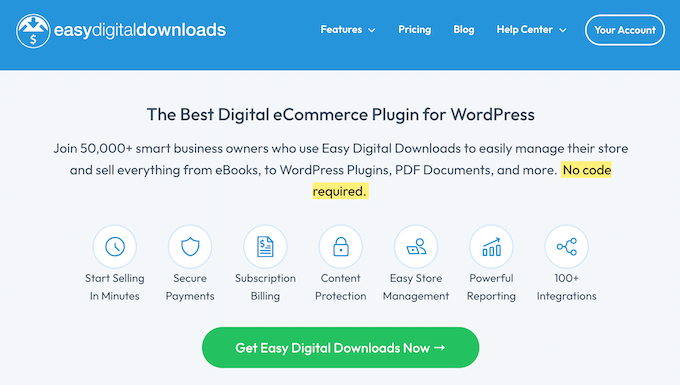
Si noti che per questo tutorial utilizzeremo la versione Easy Digital Downloads Pro perché offre più caratteristiche, gateway di pagamento ed estensioni. Tuttavia, è possibile utilizzare la versione Easy Digital Downloads Lite per iniziare gratuitamente.
Dopo l’attivazione, è possibile accedere alla pagina Download ” Impostazioni dal pannello di amministrazione di WordPress. Da qui, dovrete inserire la chiave di licenza nella scheda Generale.
La chiave di licenza si trova nell’area dell’account di Easy Digital Downloads.
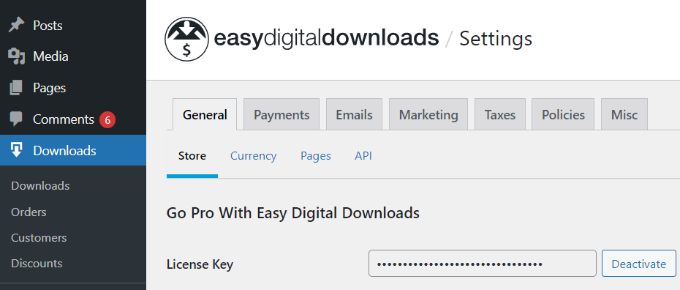
Successivamente, è necessario andare giù e inserire le informazioni sulla propria attività. Ad esempio, è possibile scegliere il nome dell’azienda, il tipo di attività, l’indirizzo e altro ancora.
È inoltre possibile selezionare il Paese e la regione dell’azienda dal menu a discesa. Questo aiuterà a determinare l’ubicazione dell’azienda e permetterà a EDD di riempire automaticamente i vari campi.
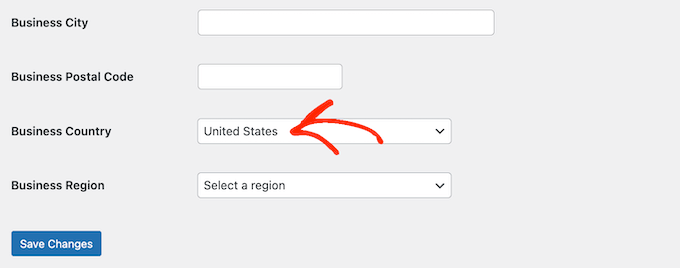
Una volta terminato, fare clic sul pulsante “Salva modifiche”.
Fase 3: Aggiunta di un metodo di pagamento per la vendita dei font
Successivamente, dovrete impostare i metodi di pagamento per accettare i pagamenti dei clienti che acquistano i font.
Come predefinito, Easy Digital Downloads include Stripe, PayPal e carte di credito come opzioni di pagamento.
È sufficiente passare alla scheda “Pagamenti” e poi alla scheda “Generale” nelle impostazioni dei download.
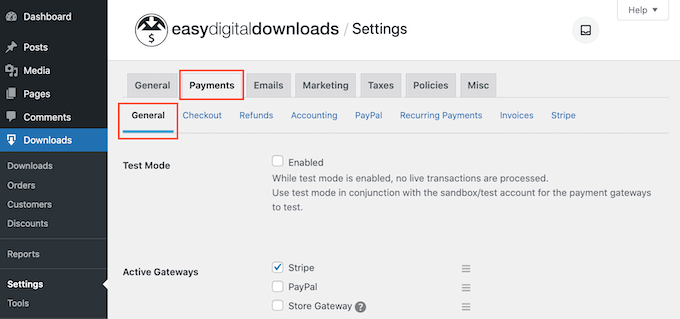
Successivamente, è possibile selezionare la casella accanto a ciascun gateway di pagamento che si desidera utilizzare sul proprio sito web.
Se si selezionano più opzioni di pagamento, è necessario impostare il Gateway predefinito. Cliccate sul menu a discesa “Default Gateway” e scegliete il metodo che apparirà come predefinito.
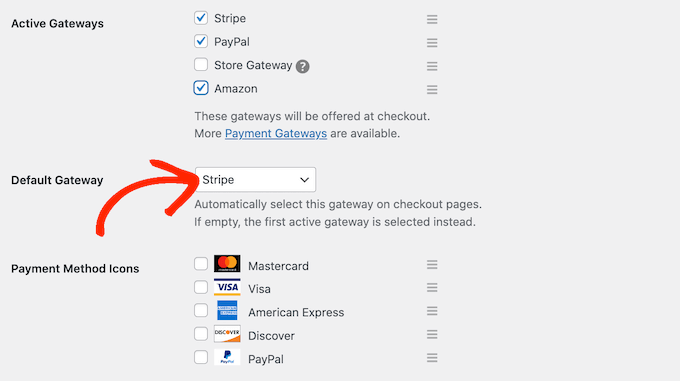
Si consiglia di utilizzare Stripe, che consente di accettare pagamenti con carta di credito, Apple Pay e Google Pay. Ciò lo rende un’opzione di pagamento facoltativa per gli utenti.
Successivamente, dovrete configurare ogni opzione di pagamento selezionata per la vendita di font online. Si noti che il processo può variare per ogni servizio.
Per esempio, in questo tutorial sceglieremo Stripe.
È sufficiente fare clic sulla scheda “Stripe” nelle impostazioni di pagamento. Da qui, fare clic sul pulsante “Connetti con Stripe”.
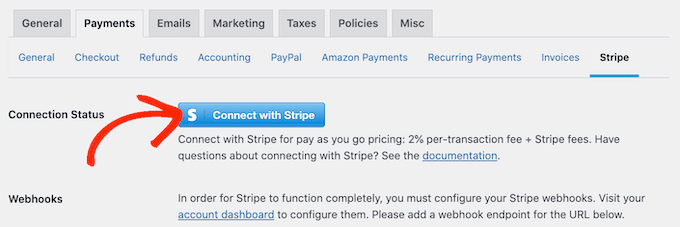
Dopodiché, potete seguire le istruzioni sullo schermo della configurazione guidata per collegare il vostro account Stripe con Easy Digital Downloads.
Ora, dovrete ripetere questi passaggi per gli altri gateway di pagamento che avete aggiunto al vostro negozio digitale.
Infine, potete passare alla scheda “Generale” e selezionare “Valuta”. Qui Easy Digital Downloads vi permette di selezionare la valuta predefinita per il vostro negozio.
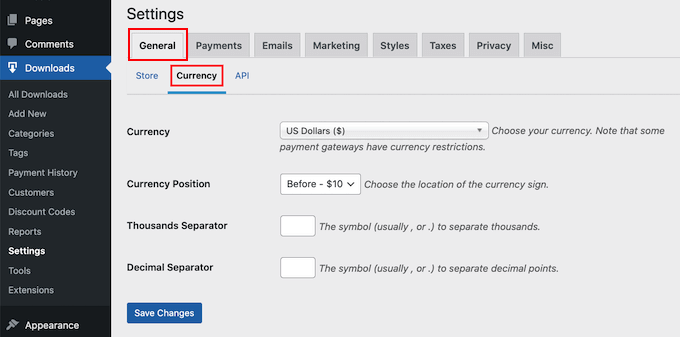
Una volta terminato, è sufficiente fare clic sul pulsante “Salva modifiche”.
Passo 4: Aggiungere i font come prodotti digitali
Dopo aver impostato un sito WordPress e configurato Easy Digital Downloads, il passo successivo è aggiungere i font personalizzati al negozio.
Per creare un prodotto digitale, potete andare su Download dalla vostra dashboard di WordPress e fare clic sul pulsante “Aggiungi nuovo”.
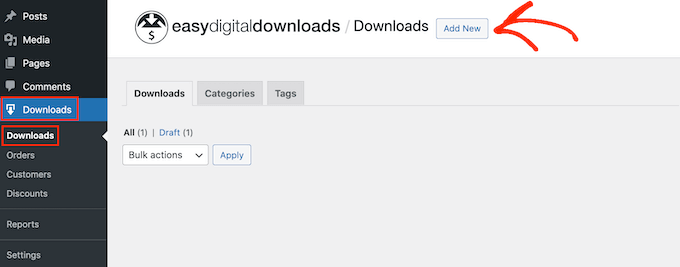
Successivamente, è necessario inserire il nome del font. Questo aspetto apparirà in alto nella pagina del prodotto, quindi in genere è meglio usare il nome del font.
In questa sezione è possibile aggiungere una breve descrizione del font personalizzato. Qui si possono elencare i dettagli del font, come le specifiche, le dimensioni del font, lo stile, i pesi, le variazioni e altro ancora.
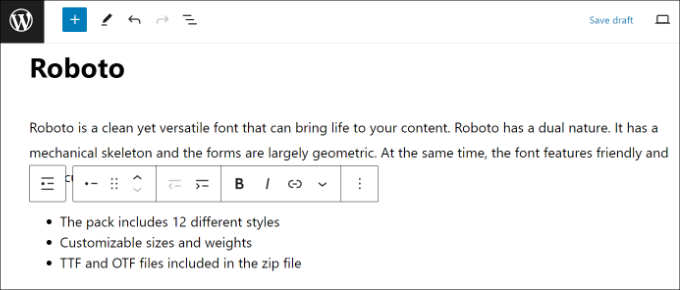
Quindi si può scendere fino alla sezione “Dettagli del download”.
Qui sono disponibili le opzioni per impostare il prezzo di un singolo prodotto, di un pacchetto o di un servizio. Quindi, alla voce “Opzioni di prezzo”, è sufficiente inserire il prezzo del font personalizzato.
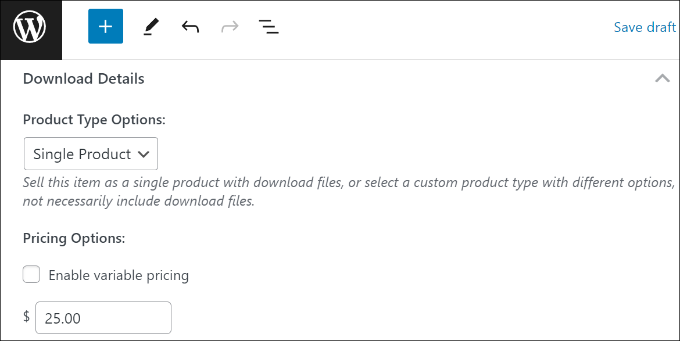
Se si desidera applicare prezzi diversi alle diverse varianti di font, è possibile abilitare l’opzione “Abilita prezzi variabili”.
Successivamente, ci si può dirigere verso la sezione “Scarica file”. Da qui è necessario inserire un nome per il file e caricare il file zip del font.
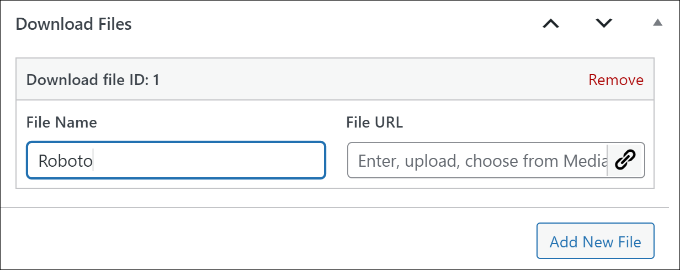
Se si dispone di più file, è sufficiente fare clic sul pulsante “Aggiungi nuovo file” e caricare diverse varianti del font.
L’ultimo passo è l’aggiunta di un’immagine del prodotto per il sito web. È possibile fare clic sull’opzione “Imposta immagine di download” nel pannello delle impostazioni sulla destra e caricare un’immagine.
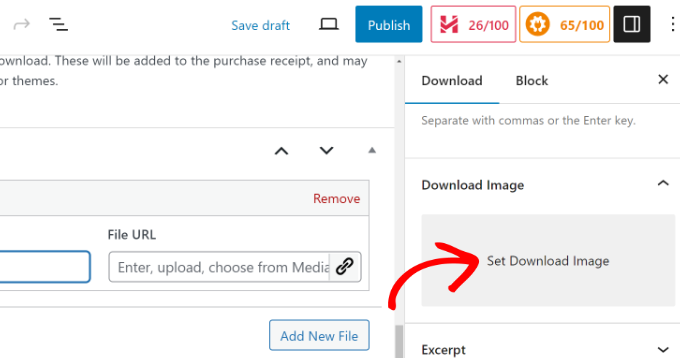
Si consiglia di utilizzare un’immagine del font come immagine di download. In questo modo, l’utente saprà che aspetto avrà il font prima di acquistarlo.
Quando si è soddisfatti di tutte le impostazioni, si può cliccare sul pulsante “Pubblica” in alto.
Ora potete ripetere questo passaggio per aggiungere altri font al vostro sito web WordPress e venderli online.
Passo 5: Personalizzare le email di download dei font
Easy Digital Downloads invia email predefinite ai clienti che acquistano i vostri font online.
Tuttavia, l’email predefinita è semplice e priva di brand o logo.
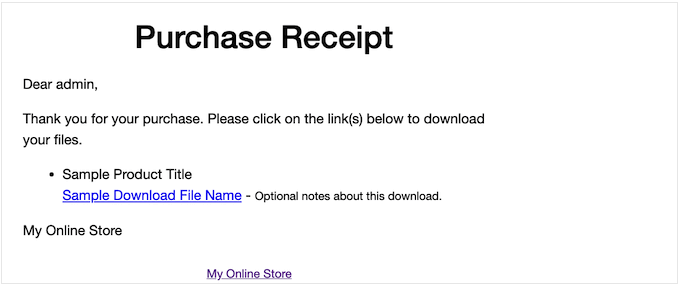
È possibile personalizzare queste email in Easy Digital Downloads aggiungendo il proprio brand o logo. Questo aiuta a far risaltare le vostre email e a dare un tocco professionale.
Per personalizzare le email, dovete andare su Download ” Impostazioni dalla dashboard di WordPress e cliccare sulla scheda ‘Email’.
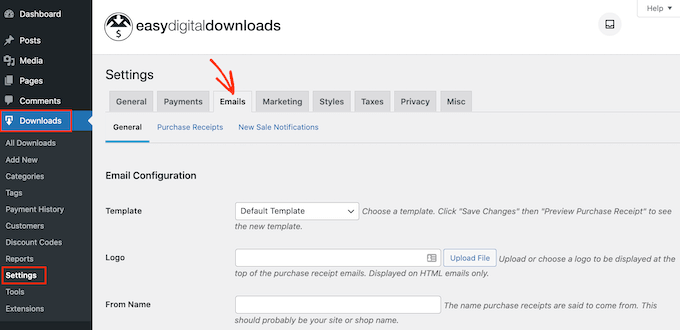
Qui è possibile caricare un logo facendo clic sul pulsante “Allega file”.
Ci sono anche opzioni per modificare il nome “da” e l’indirizzo email.
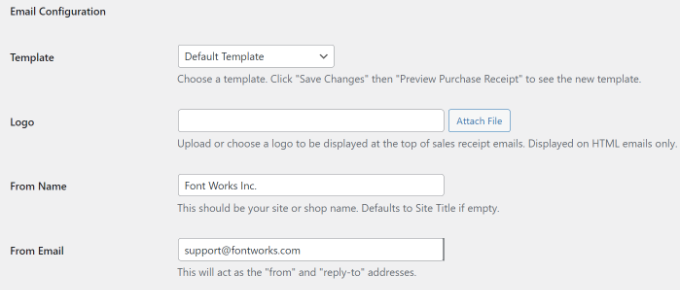
Scorrendo verso il basso, Easy Digital Downloads offre anche un’opzione per abilitare WP Mail SMTP.
È il miglior plugin SMTP per WordPress che aiuta la deliverability delle email e impedisce che queste finiscano nella cartella dello spam o non raggiungano la casella di posta dei clienti.
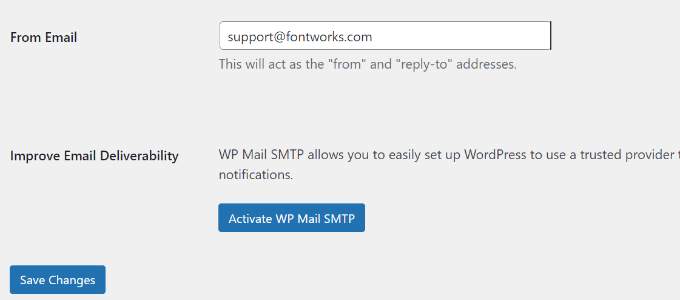
Per saperne di più, consultate la nostra guida su come correggere il problema del mancato invio di email da parte di WordPress.
Al termine, è sufficiente fare clic sul pulsante “Salva modifiche”.
Poi si passa alla scheda “Ricevute d’acquisto”.
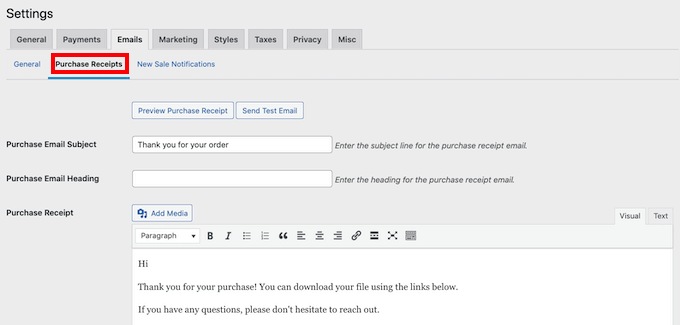
Qui è possibile modificare l’argomento dell’email di acquisto, l’head e il testo dell’email.
Non dimenticate di salvare le modifiche quando avete finito.
È anche possibile inviare un’email di prova per vedere le modifiche apportate e assicurarsi che tutto funzioni correttamente. Facendo clic sul pulsante “Invia e-mail di prova”, EDD invierà un messaggio all’indirizzo email dell’amministratore.
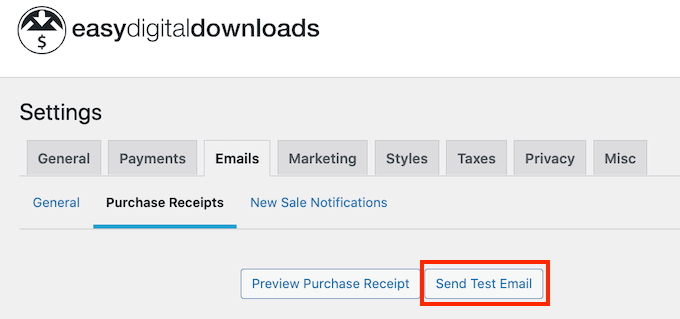
Fase 6: Promuovere il vostro negozio di font online
Ora che il vostro negozio digitale è pronto per la vendita di font, dovrete promuoverlo per aumentare il traffico e le vendite.
Ci sono diversi modi per iniziare a promuovere il vostro negozio. Ad esempio, creando una pagina di vendita in cui elencare i diversi font e aggiungendo la pagina al menu di navigazione del sito web. Potete anche visualizzare diversi font sulla homepage per migliorare la loro visibilità e ottenere conversioni.
Inoltre, la creazione di un blog su WordPress può aiutare a raggiungere il vostro sito web. Potete scrivere su diversi font e coprire argomenti di ampio respiro, come quando usarli o condividere la vostra esperienza personale.
Easy Digital Downloads vi permette anche di creare un pulsante di acquisto, che potete add-on sul vostro sito. È simile a un pulsante “Compralo subito”, in cui gli utenti possono acquistare i font facendo clic su un pulsante.
È sufficiente andare su Downloads dalla vostra Bacheca di WordPress e modificare uno dei font.
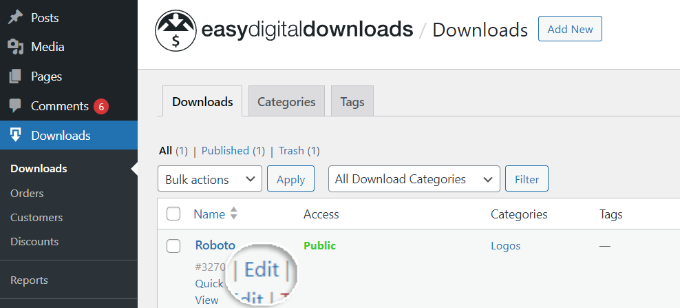
Successivamente, è necessario andare giù fino alla sezione Purchase Shortcode.
Procedere con la copia dello shortcode.
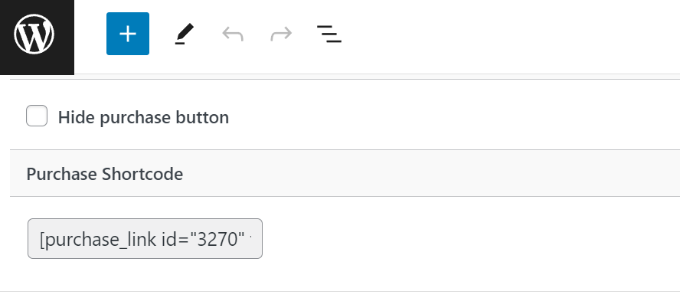
È ora possibile aggiungere lo shortcode di acquisto a qualsiasi pagina o pubblica e consentire agli utenti di acquistare il font.
Bonus: Utilizzare plugin e strumenti per promuovere il vostro negozio di download digitali
Inoltre, ci sono molti plugin per WordPress che potete utilizzare per promuovere il vostro negozio online di font. Ecco alcuni dei plugin in alto per aiutarvi a vendere prodotti digitali:
- OptinMonster – È il miglior software di ottimizzazione della conversione sul mercato. È possibile creare campagne multiple per far crescere la mailing list, convertire i visitatori in clienti e ridurre l’abbandono del carrello.
- All in One SEO (AIOSEO) – È il miglior plugin SEO per WordPress che aiuta a ottimizzare il sito per i motori di ricerca e a ottenere più traffico e vendite.
- MonsterInsights – Questo plugin consente di impostare Google Analytics in WordPress senza modificare il codice. Aiuta a tracciare il comportamento degli utenti sul vostro sito, mostra la provenienza dei visitatori, le prestazioni del vostro sito e altro ancora. È possibile scoprire incredibili intuizioni per far crescere la propria attività e prendere decisioni basate sui dati.
- PushEngage – È il miglior software di notifiche push per WordPress. Potete usarlo per inviare notifiche web push personalizzate e far conoscere agli utenti nuovi font, vendite, coupon di sconto e altro ancora.
- RafflePress – È possibile utilizzare RafflePress per lanciare omaggi virali. Questo aiuta a creare follower sui social, a far crescere la vostra mailing list, a costruire il riconoscimento del brand e a promuovere le vostre font.
Speriamo che questo articolo vi abbia aiutato a capire come vendere font online con WordPress. Potreste anche voler consultare la nostra guida su come vendere video online con WordPress e il nostro tutorial su come aggiungere facilmente font icona nel vostro tema WordPress.
Se questo articolo vi è piaciuto, iscrivetevi al nostro canale YouTube per le esercitazioni video su WordPress. Potete trovarci anche su Twitter e Facebook.





Have a question or suggestion? Please leave a comment to start the discussion.